安裝環境:
RHEL 6.4
VMware 10.1
安裝軟件:
Oracle Database 11gR2鏡像
1、首先安裝VMware和RHEL軟件
2、進入RHEL 6.4,用root用戶登錄
3、加載RHEL 6.4鏡像到指定目錄,我是加載到了/media下
4、配置yum源,方便安裝軟件包
# cd /etc/yum.repos.d/
# vi rhel-source.repo
對rhel-source.repo進行修改
上面的三行改為如下形式
gpgkey中的RPM-GPG-KEY-redhat-release是根據下面的信息的來的
配置完yum源之後執行下面命令之後就可以進行軟件包的安裝了
# yum clean all
# yum repolist
5、安裝軟件包
# rpm -qa --qf "%{NAME}_%{VERSION}_%{ARCH}\n"|sort|less 查看已經安裝的軟件包
用下面的方式依次把沒有安裝的軟件包安裝即可
6、配置主機
首先修改ifcfg-eth0文件,將onboot的值改為yes,這樣開機就啟動eht0
然後執行ifconfig 命令 查看eht0 的IP
配置 /etc/hosts
eth0IP orcl orcl(最好是hostname是什麼這裡就是什麼,因為安裝Oracle的時候主機名必須和hostname相同,否則就要更改hostname和主機名一致)
service network restart
然後執行命令 export DISPLAY=orcl IP:0.0
xhost +(如果不成功,換一個終端窗口試一試)
顯示 access control disabled,client can connect from any host表示成功
然後查看hostname看是否和配置的主機名稱相同
7、創建組和用戶
groupadd -g 1001 oinstall
groupadd -g 1002 dba
groupadd -g 1003 asmadmin
groupadd -g 1004 asmdba
groupadd -g 1005 asmoper
groupadd -g 1006 oper
useradd -u 1001 -g oinstall -G dba,asmdba oracle
useradd -u 1002 -g oinstall -G dba,asmadmin,asmdba,dba grid
passwd oracle
8、關閉防火牆
service iptables stop;chkconfig iptables off
service ip6tables stop;chkconfig ip6tables off
一、修改操作系統核心參數
在Root用戶下執行以下步驟:
1)修改用戶的SHELL的限制,修改/etc/security/limits.conf文件
輸入命令:vi /etc/security/limits.conf,按i鍵進入編輯模式,將下列內容加入該文件。
?oracle soft nproc 2047 oracle hard nproc 16384 oracle soft nofile 1024 oracle hard nofile 65536
編輯完成後按Esc鍵,輸入“:wq”存盤退出
2)修改/etc/pam.d/login 文件,輸入命令:vi /etc/pam.d/login,按i鍵進入編輯模式,將下列內容加入該文件。
? vi /etc/pam.d/login編輯完成後按Esc鍵,輸入“:wq”存盤退出
3)修改linux內核,修改/etc/sysctl.conf文件,輸入命令: vi /etc/sysctl.conf ,按i鍵進入編輯模式,將下列內容加入該文件
?fs.file-max = 6815744 fs.aio-max-nr = 1048576 kernel.shmall = 2097152 kernel.shmmax = 2147483648 kernel.shmmni = 4096 kernel.sem = 250 32000 100 128 net.ipv4.ip_local_port_range = 9000 65500 net.core.rmem_default = 4194304 net.core.rmem_max = 4194304 net.core.wmem_default = 262144 net.core.wmem_max = 1048576
編輯完成後按Esc鍵,輸入“:wq”存盤退出
4)要使 /etc/sysctl.conf 更改立即生效,執行以下命令。 輸入:sysctl -p 顯示如下:
?linux:~ # sysctl -p net.ipv4.icmp_echo_ignore_broadcasts = 1 net.ipv4.conf.all.rp_filter = 1 fs.file-max = 6815744 fs.aio-max-nr = 1048576 kernel.shmall = 2097152 kernel.shmmax = 2147483648 kernel.shmmni = 4096 kernel.sem = 250 32000 100 128 net.ipv4.ip_local_port_range = 9000 65500 net.core.rmem_default = 4194304 net.core.rmem_max = 4194304 net.core.wmem_default = 262144 net.core.wmem_max = 1048576
5)編輯 /etc/profile ,輸入命令:vi /etc/profile,按i鍵進入編輯模式,將下列內容加入該文件。
?if [ $USER = "oracle" ]; then if [ $SHELL = "/bin/ksh" ]; then ulimit -p 16384 ulimit -n 65536 else ulimit -u 16384 -n 65536 fi fi
編輯完成後按Esc鍵,輸入“:wq”存盤退出
6)創建相關用戶和組,作為軟件安裝和支持組的擁有者。
創建Oracle用戶和密碼,輸入命令:
?useradd-g oinstall -g dba -m oracle passwd oracle
然後會讓你輸入密碼,密碼任意輸入2次,但必須保持一致,回車確認。
7)創建數據庫軟件目錄和數據文件存放目錄,目錄的位置,根據自己的情況來定,注意磁盤空間即可,這裡我把其放到oracle用戶下,例如:
輸入命令:
?mkdir /home/oracle/app mkdir /home/oracle/app/oracle mkdir /home/oracle/app/oradata mkdir /home/oracle/app/oracle/product
8)更改目錄屬主為Oracle用戶所有,輸入命令:
?chown -R oracle:oinstall /home/oracle/app
9)配置oracle用戶的環境變量,首先,切換到新創建的oracle用戶下,
輸入:su – oracle ,然後直接在輸入 : vi .bash_profile
按i編輯 .bash_profile,進入編輯模式,增加以下內容:
?export ORACLE_BASE=/home/oracle/app export ORACLE_HOME=$ORACLE_BASE/oracle/product/11.2.0/dbhome_1 export ORACLE_SID=orcl export PATH=$PATH:$HOME/bin:$ORACLE_HOME/bin export LD_LIBRARY_PATH=$ORACLE_HOME/lib:/usr/lib
編輯完成後按Esc鍵,輸入“:wq”存盤退出
二、安裝過程
1)當上述系統要求操作全部完成後,注銷系統,在圖形界面以Oracle用戶登陸。首先將下載的Oracle安裝包復制到linux中,用SSH其他ftp工具拷貝。
打開一個終端,運行unzip命令解壓oracle安裝文件,如:
輸入命令:
?unzip linux.x64_11gR2_database_1of2.zip unzip linux.x64_11gR2_database_2of2.zip
解壓完成後 cd 進入其解壓後的目錄database
輸入命令:
cd database
使用ls命令可以查看解壓後database所包含的文件,如下圖:

2)執行安裝,輸入命令:./runInstaller
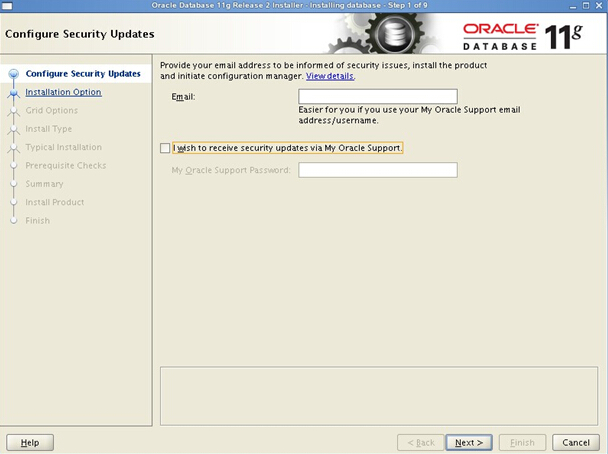
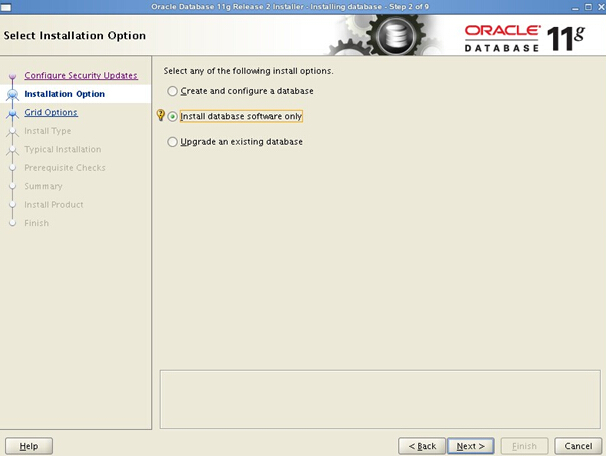
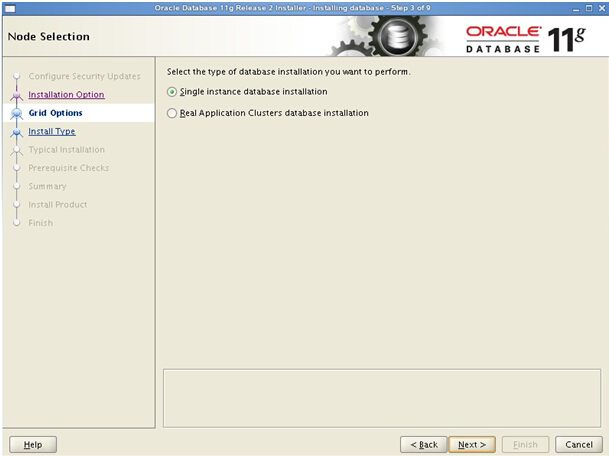
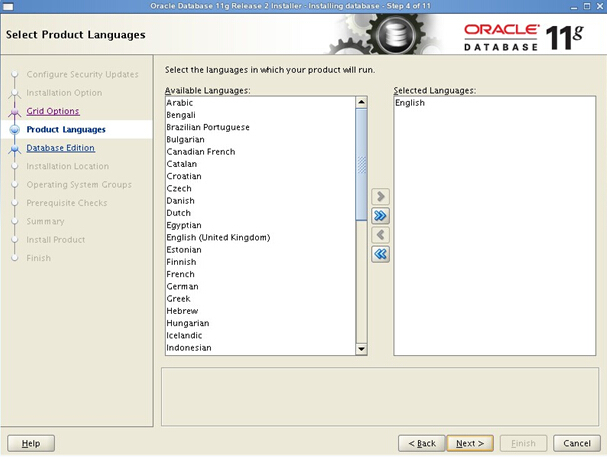
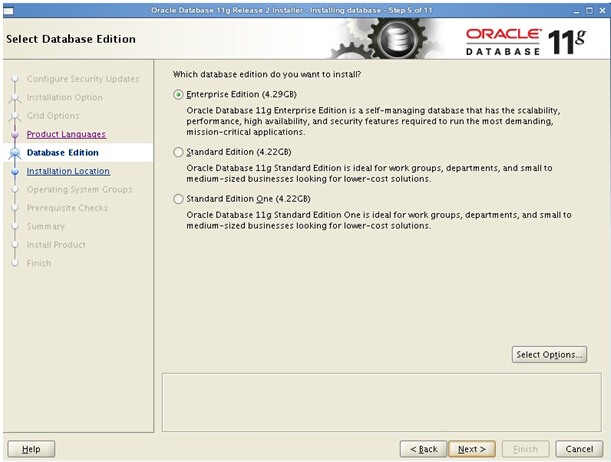
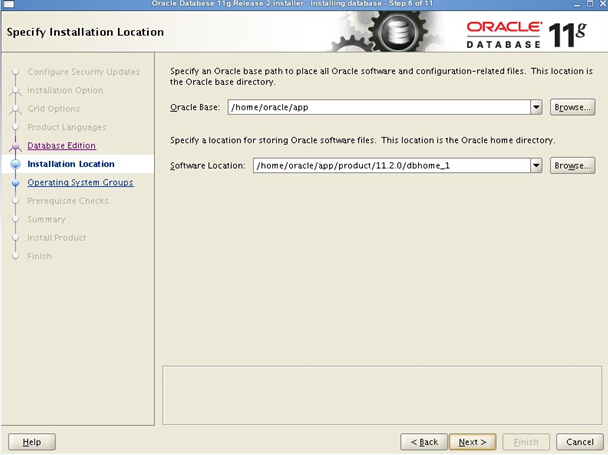
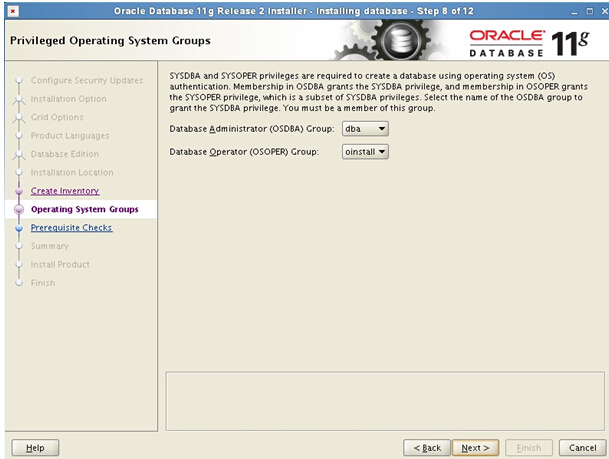
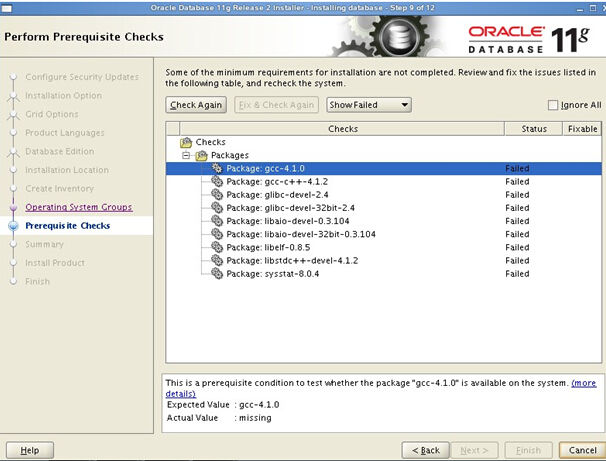
裝到這一步,可以看到,可以查看到有很多的rpm包沒有,我們可以從安裝linux的光盤或ISO中(或去D:\linux_oracle11g_Package)查找所缺的包,使用ftp上傳到linux中,然後使用rpm –ivh xxx.rpm --nodeps –force 來進行安裝(其中加上--nodeps -- force 代表強制安裝,是在直接使用rpm –ivh xxx.rpm安裝不成功的情況下用的)等到把包全部都安裝好的情況下,再次在oracle圖形界面中,執行安裝過程2,下來在環境檢查過程中,就通過了。
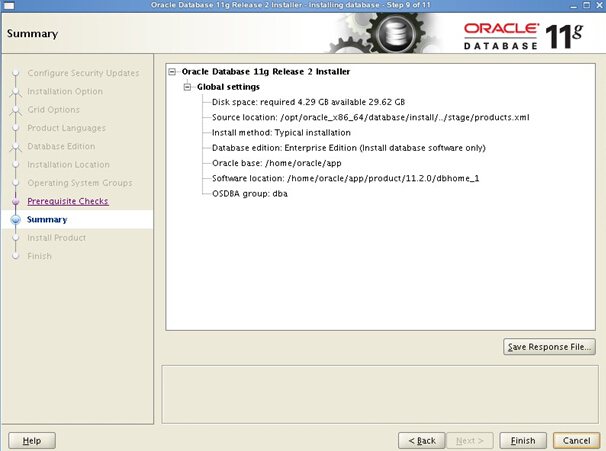
安裝過程中86%可能會遇到報錯如出錯問題(error in invoking target 'mkldflags ntcontab.o nnfgt.o' of makefile)按照如下步驟順序執行。
上傳安裝鏡像rhel-server-6.1-x86_64-dvd.iso,
然後將鏡像文件掛,如/mnt
? 1 2 3 4 5 6 7 8 9 10 11 12 13 14 15 16 17 18 19 20 21 22 23 24 25 26 27 28 29# mount -o loop rhel-server-6.1-x86_64-dvd.iso /mnt # cd /mnt/Packages # rpm -ivh glibc-common-2.12-1.25.el6.x86_64.rpm # rpm -ivh kernel-headers-2.6.32-131.0.15.el6.x86_64.rpm # rpm -ivh libgcc-4.4.5-6.el6.x86_64.rpm # rpm -ivh glibc-2.12-1.25.el6.x86_64.rpm # rpm -ivh libgomp-4.4.5-6.el6.x86_64.rpm # rpm -ivh nscd-2.12-1.25.el6.x86_64.rpm # rpm -ivh glibc-headers-2.12-1.25.el6.x86_64.rpm # rpm -ivh glibc-devel-2.12-1.25.el6.x86_64.rpm # rpm -ivh mpfr-2.4.1-6.el6.x86_64.rpm # rpm -ivh ppl-0.10.2-11.el6.x86_64.rpm # rpm -ivh cloog-ppl-0.15.7-1.2.el6.x86_64.rpm # rpm -ivh cpp-4.4.5-6.el6.x86_64.rpm # rpm -ivh gcc-4.4.5-6.el6.x86_64.rpm
注:以上是安裝gcc,軟件安裝順序不能錯。
? 1 2 3 4 5 6 7****************************************** # rpm -ivh libstdc++-4.4.5-6.el6.x86_64.rpm # rpm -ivh libstdc++-devel-4.4.5-6.el6.x86_64.rpm # rpm -ivh gcc-c++-4.4.5-6.el6.x86_64.rpm
注:以上是安裝gcc-c++
根據這個方法解決了錯誤。
安裝完成後,系統會提示你需要用root權限執行2個shell腳本。按照其提示的路徑,找到其所在的位置,如:我的就在/home/oracle/app/oracle/product/11.2.0/dbhome_1/root.sh
和 /home/oracle/oraInventory/orainstRoot.sh 新開啟一個終端,輸入命令:
? 1 2 3 4 5 6 7 8 9su – root cd /home/oracle/app/oracle/product/11.2.0/dbhome_1 sh root.sh cd /home/oracle/oraInventory sh orainstRoot.sh
三、數據庫建庫
1) 還是在oracle用戶的圖形界面oracle用戶中,新開啟一個終端,直接輸入命令dbca會彈出如下界面。我們這裡采用定制數據庫。
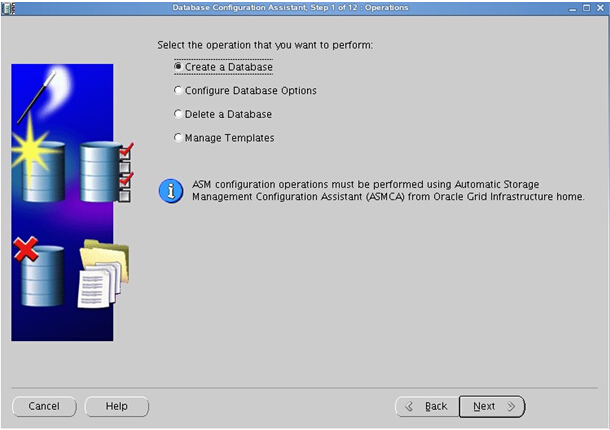
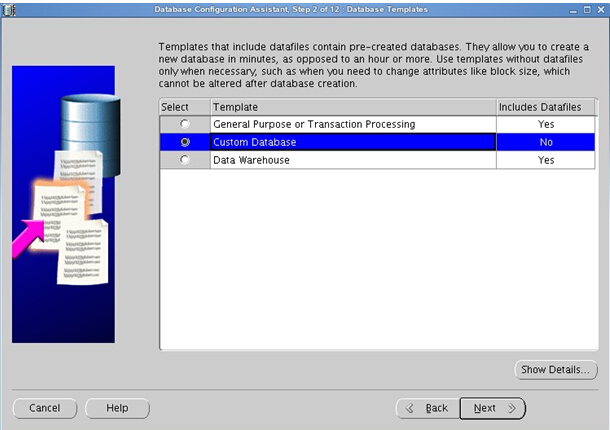
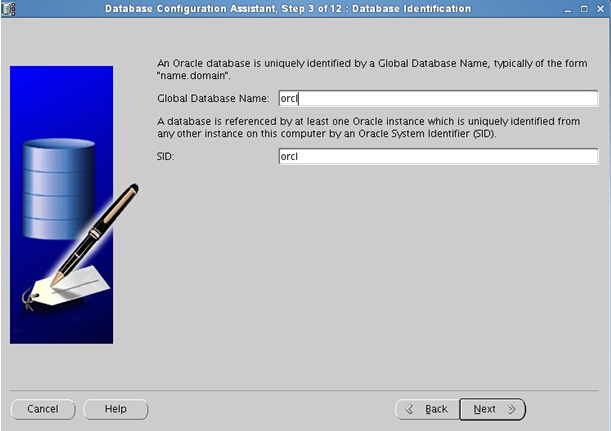
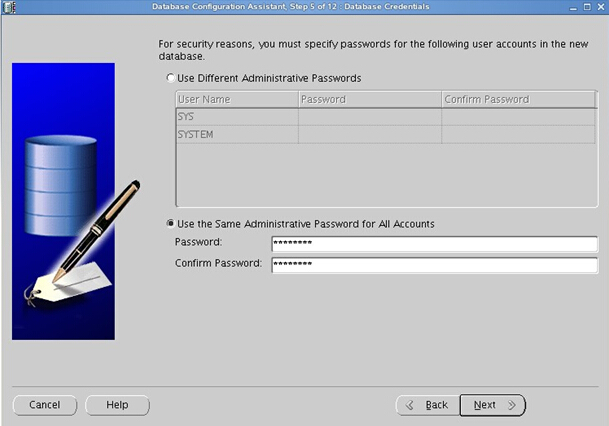
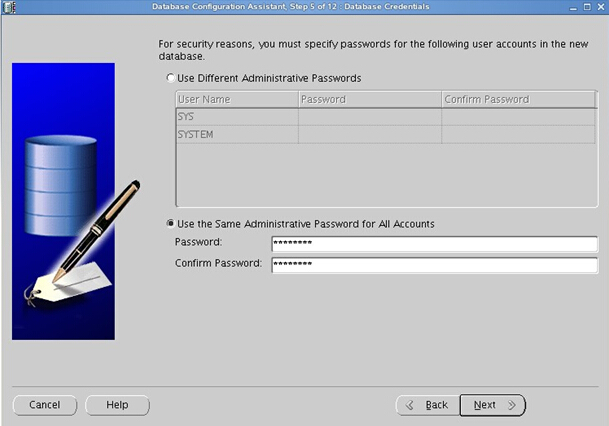
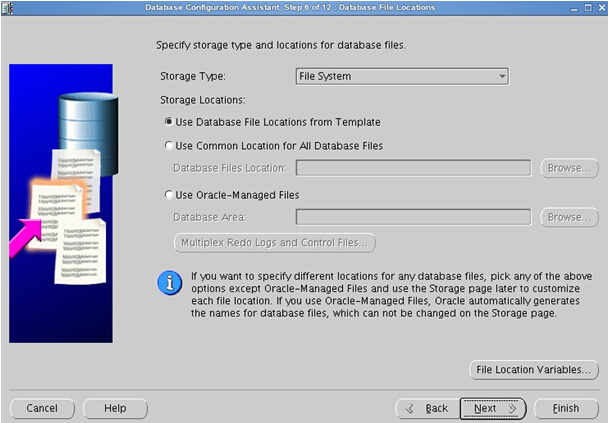
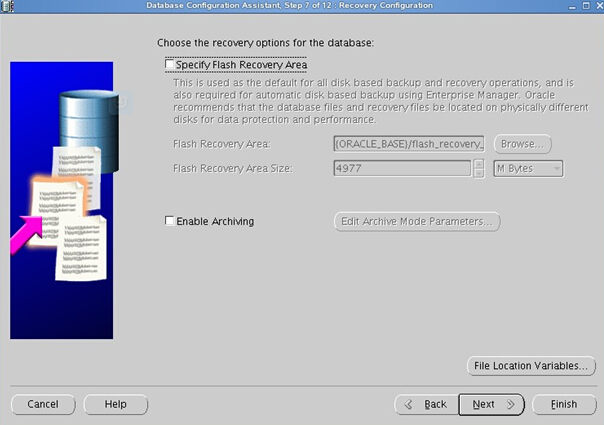
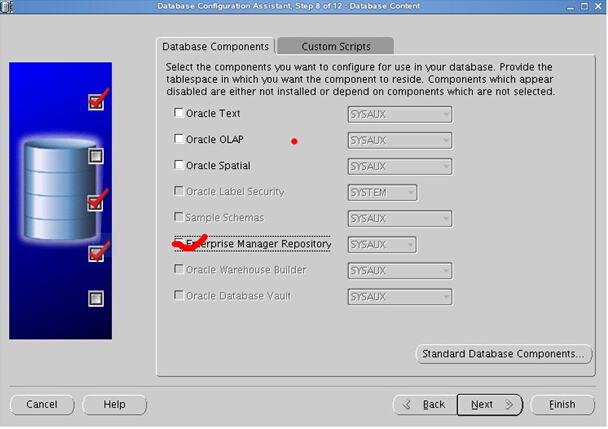
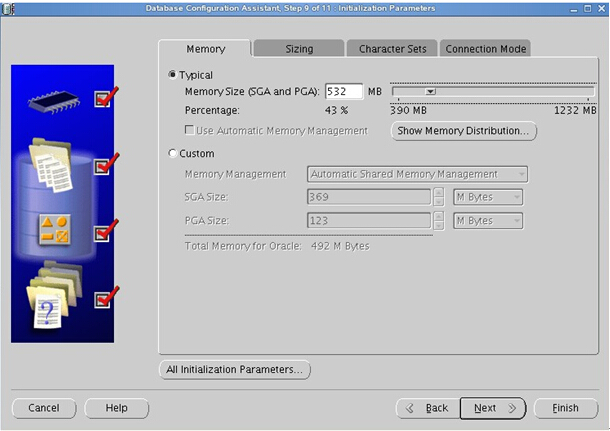
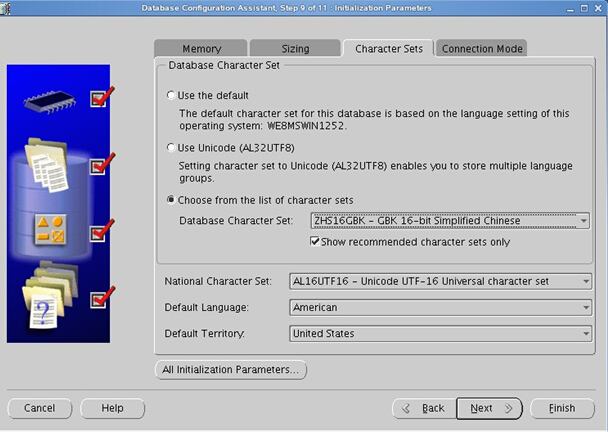
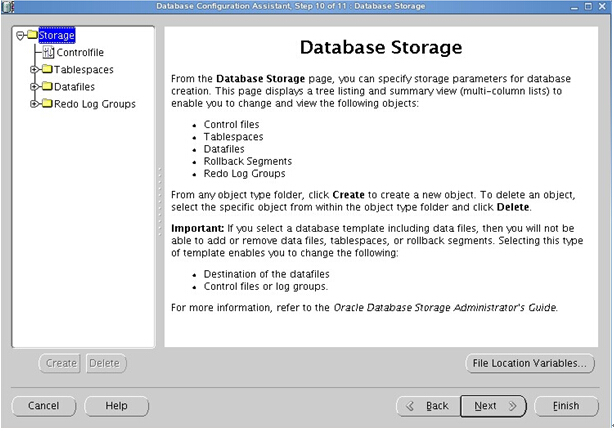
經過漫長的等待,當看到此界面,說明oracle建庫完成
四、配置監聽及本地網絡服務
1)在oracle用戶的圖形界面oracle用戶中,新開啟一個終端,輸入命令netca 會彈出如下界面。
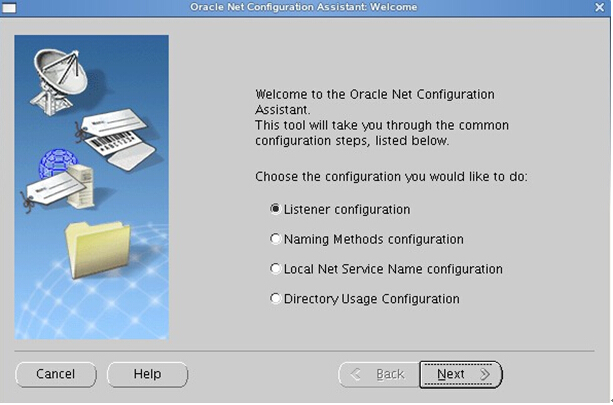
2)創建監聽服務(充當oracle服務器,讓別的oracle客戶端連接本oracle服務器)
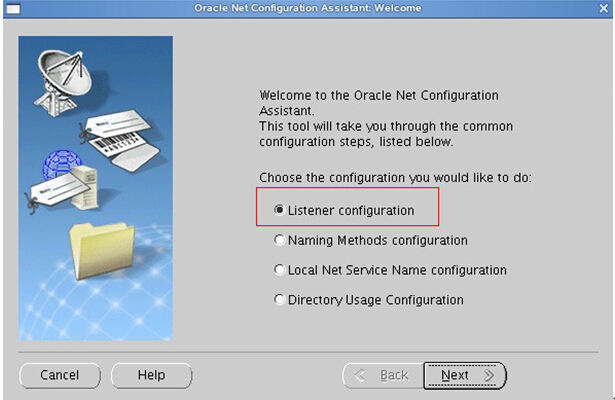

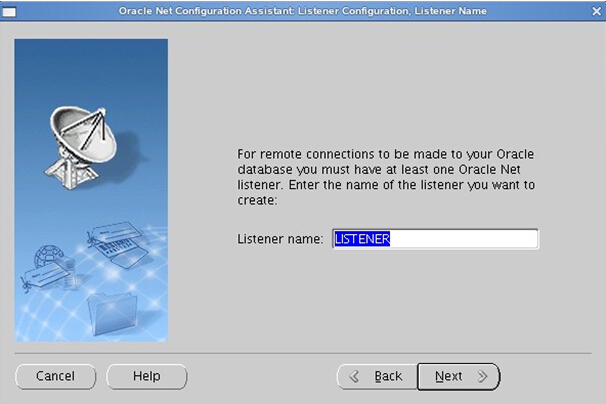
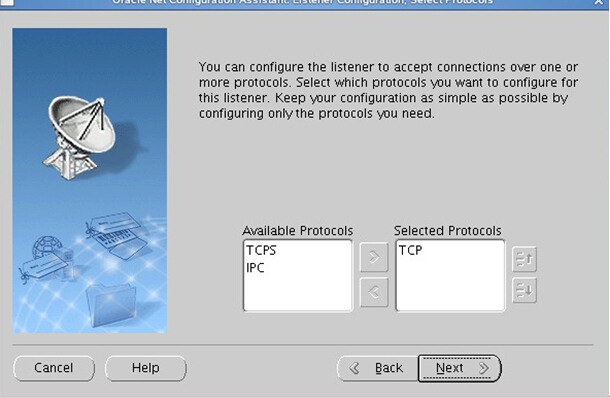
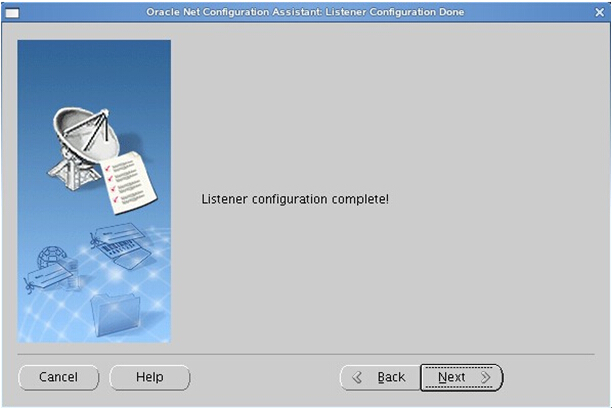
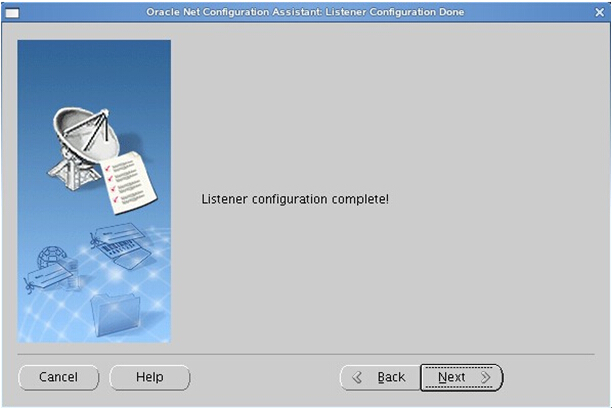
3) 配置本地網絡服務名(充當oracle客戶端,連接別的oracle服務器)
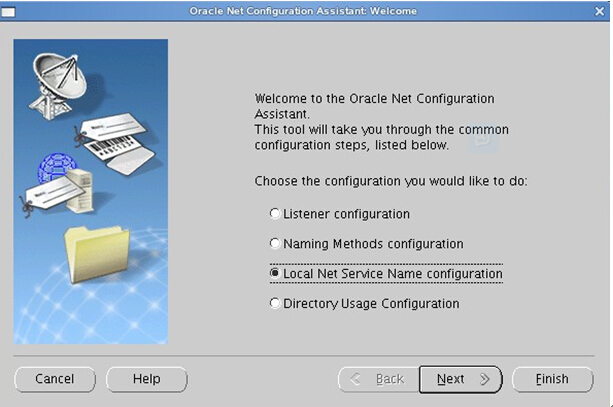
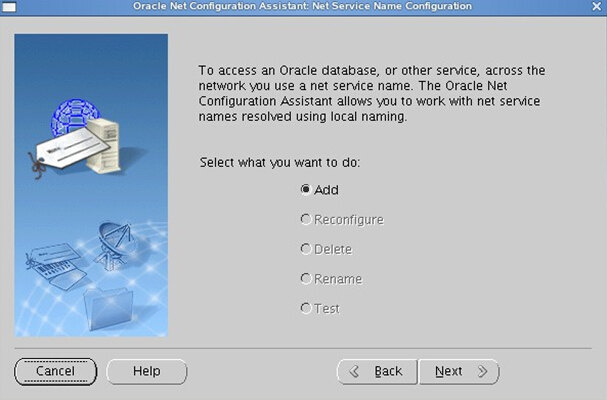
輸入連接的oracle服務器的數據庫的實例名
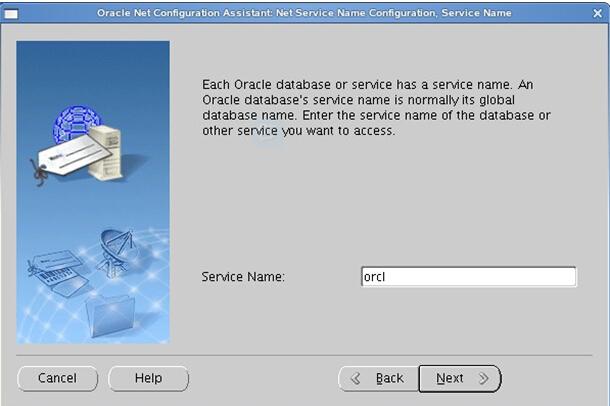

輸入oracle服務器的ip地址
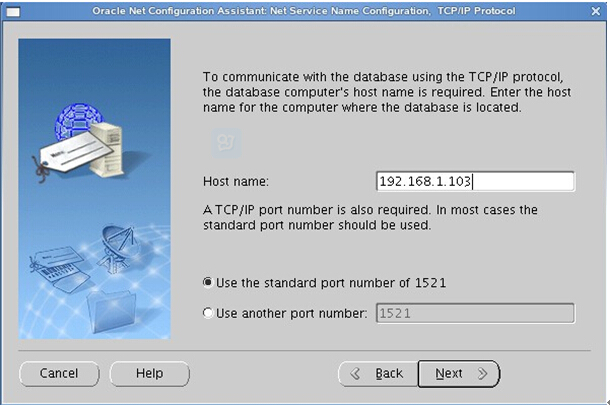
選中YES測試
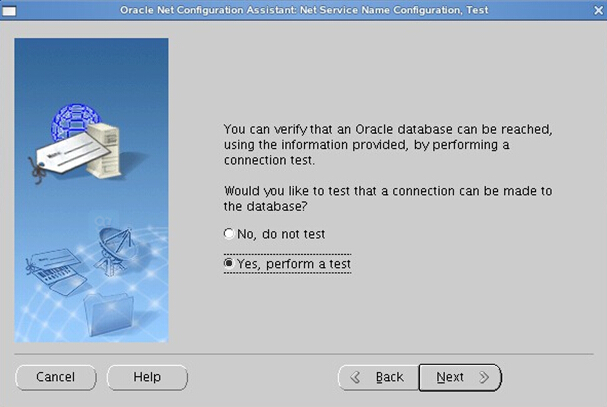
點擊change Login 輸入所連接oracle服務器的其中某一個用戶名和密碼(用戶名oracle和設置的密碼),點擊OK
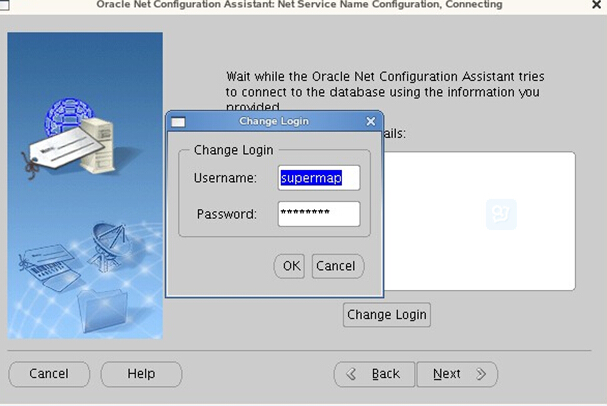
看到此界面說明測試成功(如果不成功,請查看網絡是否暢通,所連接的oracle服務器是否啟動,監聽是否啟動等原因)
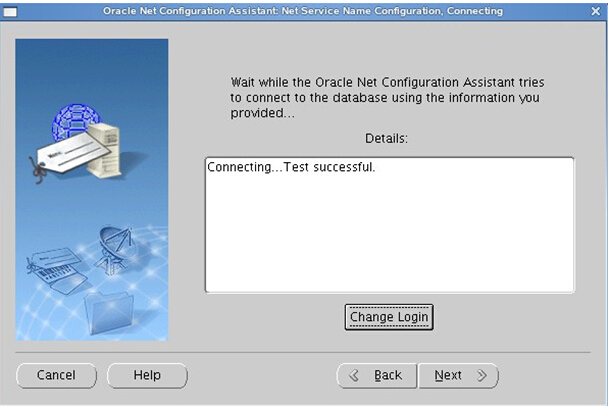
為你所設置的本地網絡服務名起個名字
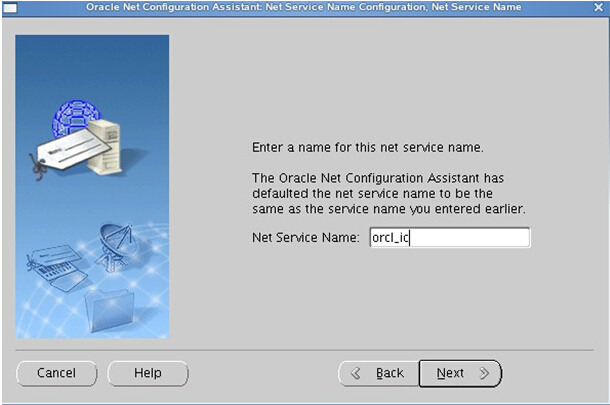
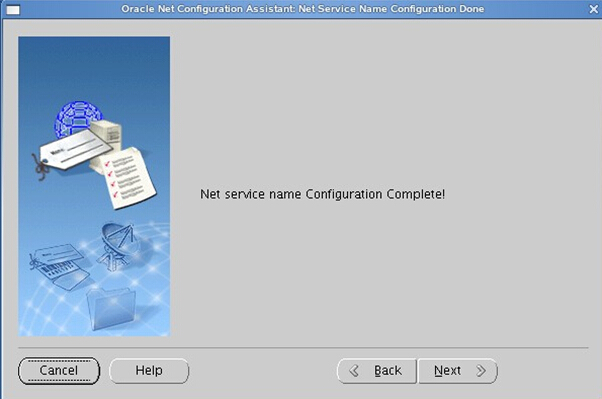
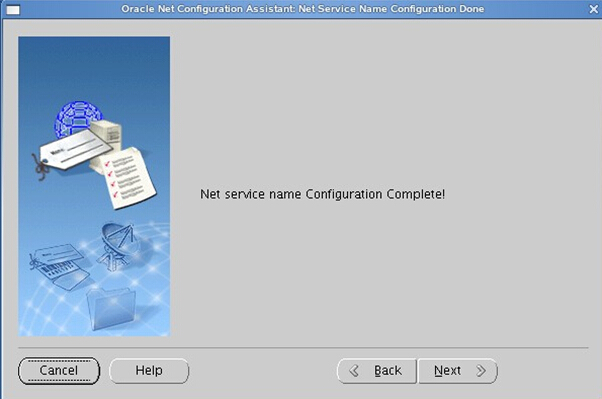
這樣oracle服務器安裝配置基本就完成了
注意:
1、Linux oracle數據庫listener.ora存放路徑
cd /home/oracle/app/oracle/product/11.2.0/dbhome_1/network/admin/listener.ora
2、Linux oracle數據庫tnsnames.ora存放路徑
cd /home/oracle/app/oracle/product/11.2.0/dbhome_1/network/admin/tnsnames.ora
3、ORACLE啟動監聽器
(1)切換至oracle安裝用戶(一般為oracle)
su - oracle
(2)啟動監聽器
lsnrctl start
(3)停止監聽器
lsnrctl stop
4、啟動測試oracle:
[oracle@oracle ~]$ sqlplus /nolog
SQL*Plus: Release 11.2.0.1.0 Production on Fri Jul 27 02:12:12 2012
Copyright (c) 1982, 2009, Oracle. All rights reserved.
SQL> quit
測試的另一種方法:找一台windows平台電腦,telnet oracle主機IP地址:1521,通的話,會出現一個黑屏,光標一閃一閃。
5、Linux開放1521端口允許網絡連接Oracle Listener
症狀:
(1)TCP/IP連接是通的。可以用ping 命令測試。
(2)服務器上Oracle Listener已經啟動。
lsnrctl status 查看listener狀態
lsnrctl start 啟動Oracle listener
(3)客戶端得到的錯誤信息通常是:ORA-12170: TNS:連接超時
這時,我們基本可以肯定是服務器沒有開放1521端口(假設你用默認設置)
解決方法:
(1)假如你是在一個局域網環境,配置了防火牆。那麼可以關閉Linux的防火牆。
sudo service iptables stop
(2)編輯iptables, 開放1521端口:
sudo vi /etc/sysconfig/iptables
-A INPUT -p tcp -m state --state NEW -m tcp --dport 1521 -j ACCEPT
:wq
重啟防火牆
sudo service iptables restart
保存配置,以便linux重啟後依然有效
sudo service iptables save
查看防火牆規則:
sudo iptables -L –n
6、linux下創建oracle用戶表空間
就是在已有的數據庫實例上創建一個新的帳號,訪問一些新的表
操作步驟如下:
(1)登錄linux,以oracle用戶登錄(如果是root用戶登錄的,登錄後用 su - oracle命令切換成oracle用戶)
(2)以sysdba方式來打開sqlplus,命令如下: sqlplus "/as sysdba"
(3)查看我們常規將用戶表空間放置位置:執行如下sql:
select name from v$datafile
(4)創建用戶表空間:
CREATE TABLESPACE NOTIFYDB DATAFILE '/home/oracle/app/oradata/orcl/scsdb.dbf' SIZE 200M AUTOEXTEND ON EXTENT MANAGEMENT LOCAL SEGMENT SPACE MANAGEMENT AUTO;
(5)創建用戶,指定密碼和上邊創建的用戶表空間
CREATE USER scs IDENTIFIED BY scs DEFAULT TABLESPACE NOTIFYDB;
(6)賦予權限
grant connect,resource to scs;
grant unlimited tablespace to scs;
grant create database link to scs;
grant select any sequence,create materialized view to scs;
--經過以上操作,我們就可以使用scs/scs登錄指定的實例,創建我們自己的表了